
Sisällysluettelo:
- Kirjoittaja John Day [email protected].
- Public 2024-01-30 09:01.
- Viimeksi muokattu 2025-01-23 14:41.

Tässä projektissa kerron teille Nortelin tuotteista, niiden tarkoituksesta, hieman niistä ja kuinka perustaa Nortel 6x16 -puhelinjärjestelmä
Vaihe 1: Tietoja Nortel -puhelinjärjestelmistä
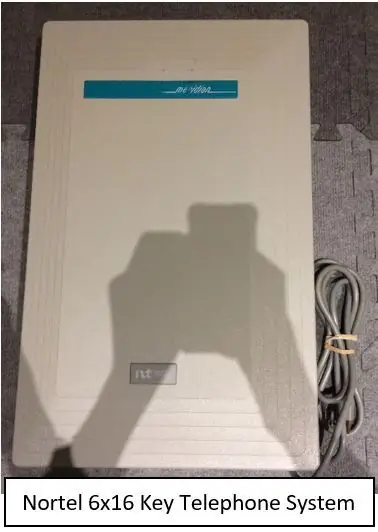
Vaikka Nortel (aiemmin tunnettu nimellä Northern Telecom), yritys, joka teki ensimmäisen digitaalisen puhelinkytkentäjärjestelmän, Signal-Link 1 (SL-1) ja mullisti televiestintämaailman, ei ole enää olemassa, niiden tuotteet ovat edelleen käytössä tuhannet yritykset ja organisaatiot ympäri maailmaa. Nortel teki monia erilaisia puhelinjärjestelmiä, mukaan lukien 3x8 (joka tarkoittaa 3 linjaa ja 8 puhelinta), CICS (Compact Integrated Communications System), MICS -järjestelmät (Modular Integrated Communications System), BCM (Business Communication Manager) ja Meridian 1. Kaikilla näillä järjestelmillä oli useita yhteisiä asioita; laatu, kestävyys ja luotettavuus. Monilla organisaatioilla on edelleen käytössä 30 vuotta vanhoja Nortel-puhelinjärjestelmiä, jotka ovat hyvässä toimintakunnossa. 8x32, 6x16, CICS- ja MICS -järjestelmät olivat KSU -järjestelmiä, eivät PBX -järjestelmiä. KSU tarkoittaa avainpalveluyksikköä ja PBX yksityisen sivuliikkeen vaihtoa. Suurin ero KSU- ja PBX -järjestelmien välillä on koko; KSU -järjestelmät olivat tarkoitettu niille, jotka eivät tarvinneet enempää kuin muutamia linjoja, kun taas PBX -järjestelmät pystyivät käsittelemään tuhansia linjoja. Lisäksi Nortel KSU -järjestelmät käyttivät puhelimia, joilla oli pääsy kaikkiin järjestelmän ominaisuuksiin (Ominaisuus -painikkeen kautta). Vaikka Nortelin PBX -puhelimet olivat samanlaisia kuin KSU/key -puhelimet, niissä ei ollut ominaisuuspainiketta; Järjestelmänvalvojat rajoittivat ja hallitsivat PBX -puhelimia ja käyttäjiä paljon enemmän kuin KSU -käyttäjiä. Nortel -avainpuhelimet eivät toimisi PBX -järjestelmissä, kun taas PBX -puhelimet eivät toimisi avainjärjestelmissä. Vain Nortelin omat puhelimet toimisivat järjestelmissään, et voisi käyttää tavallista kotitalouden analogista puhelinta Nortel -järjestelmässä; se voi vahingoittua järjestelmän kautta puhelimeen tulevasta liiallisesta virrasta. Digitaaliset Nortelin puhelimet eivät tarvitse ulkoista virtalähdettä, vaan ne saavat virran kokonaan puhelinjärjestelmästä tulevasta RJ-11-puhelinjohdosta. Nortel -puhelimien kaiuttimet, vilkkuvat valot ja painikkeet saivat virtaa puhelinjärjestelmän kautta, joten ne tarvitsivat enemmän virtaa. Nortel -puhelinjärjestelmät ovat täysin digitaalisia ja kiinteitä, joten niissä ei ole liikkuvia osia. 3x8 ja 6x16 KSU: t eivät olleet laajennettavissa, et voinut lisätä vastaajaa, automaattista puhelinpalvelua tai mitään vastaavaa. Nortelin BCM -sarjan puhelinjärjestelmät olivat hyvin erilaisia kuin muut, ne pystyivät käsittelemään VOIP: ää (Voice Over Internet Protocol/IP) sekä perinteisiä analogisia ja digitaalisia puhelimia; ne olivat hybridipuhelinjärjestelmiä (KSU ja PBX). Nämä järjestelmät olivat jonkin verran laajennettavissa, mutta niillä oli jonkin verran byrokratiaa/rajoja; kun tilasit BCM: n Nortelilta, maksoit tarvitsemastasi linjoista ja puhelimista. Nortel ohjelmoi järjestelmään erityisen avaimen, jonka avulla voit yhdistää niin monta puhelinta ja linjaa kuin maksoit. Ongelmana on, että jos haluat päivittää tai asentaa järjestelmään enemmän puhelimia tai linjoja, sinun on soitettava suoraan Northern Telecomille, ja he antavat sinulle järjestelmän erityisen lisenssiavaimen. Koska Nortelia ei ole enää olemassa, se on suuri ongelma, koska et voi enää päivittää järjestelmääsi! Ei ole Nortelia, jolle soittaa! Internetin laajentuessa Nortel teki BCM -sarjan hybridipuhelinjärjestelmiä, ja heillä oli valta hallita käyttäjiään enemmän.
Vaihe 2: Nortel 616 -puhelinjärjestelmä
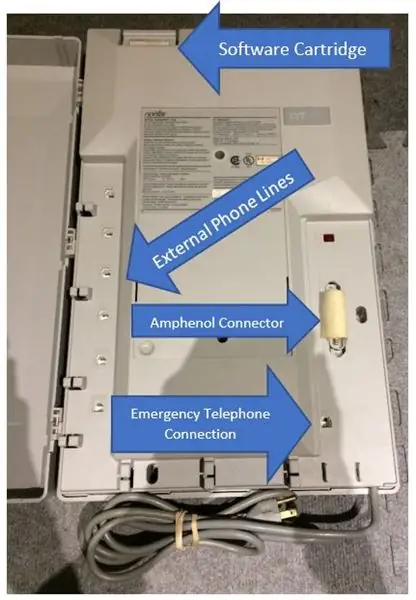
Sääntö #1: ÄLÄ KOSKAAN ota ohjelmistokasettia pois Nortelista
puhelinjärjestelmä, kun järjestelmä on päällä !!! Se aiheuttaa vakavia vahinkoja ja saattaa aiheuttaa vaaratilanteen
Nortel 6x16: n osat:
Ohjelmistokasetti: (itsestään selvä)
Ulkoiset puhelinlinjat: Tähän voit liittää saapuvat ulkoiset puhelinlinjat
Amphenol-liitin: Tähän voit kytkeä RJ-21 25 parin amfenoliliittimen. Yhdistät tämän lävistyslohkoon, johon kytket puhelimet/laajennukset/asemat, pidossa olevan musiikin/taustamusiikin ja ulkoisen haun.
Hätäpuhelinyhteys: Tähän voit liittää tavallisen analogisen puhelimen hätätilanteessa käytettäväksi. -Jos virta katkeaa Nortel 6x16 -laitteella, järjestelmän sisällä oleva rele kytkee hätäpuhelinliittimen järjestelmän ensimmäiseen linjaan, jolloin hätäpuhelut ovat mahdollisia sähkökatkon sattuessa (voit soittaa analogisesta puhelinlinjasta/ CO-keskustoimisto-linja ilman virtaa analogisen puhelimen kautta).
Vaihe 3: Asennus, liitäntä ja perusohjelmointi
1. Liitä saapuvat linjat järjestelmän linjapistorasioihin.
2. Kytke amfenoliliitin/aseman johdot järjestelmään ja purista/katkaise liitännät puristuslohkolla.
3. Liitä järjestelmä tavalliseen 120 voltin pistorasiaan. Ylijännitesuojaa suositellaan.
4. Siirry johonkin järjestelmään liitetyistä Nortel -puhelimista. Jos puhelimen merkkivalot vilkkuvat, se tarkoittaa, että järjestelmä alustaa.
5. Kun vilkkuminen lakkaa, kellonaika ja päivämäärä tulevat näkyviin. Kun käynnistät järjestelmän ensimmäisen kerran, oletusaika ja -päivämäärä ovat 1. tammikuuta 13.00 1989 tai jotain sellaista.
6. Näyttö himmenee ensin vanhoissa puhelimissa (M7208, M7310 jne.). Jos haluat muuttaa tätä tai lisätä näytön kontrastia, paina [Ominaisuus] [*] [7]. Jos puhelimessasi on toimintonäppäimiä (M7310, T7316 jne.), Käytä niitä kontrastin lisäämiseen/vähentämiseen. Vaihtoehtoisesti voit asettaa kontrastitasot ilman valintanäppäimiä painamalla 1, jos haluat pienimmän kontrastin, 2, jos haluat hieman suuremman, jne.
7. Järjestelmä on nyt päällä ja toiminnassa! On aika aloittaa ohjelmointi.
8. Pääset järjestelmän ohjelmointiin painamalla [Ominaisuus] [*] [*] [2] [6] [6] [3] [4] [4].
9. Oletusarvoisesti valintatapa on Pulse. Haluamme sen olevan Tone. Vanhemmissa ohjelmistoversioissa siirry kohtaan Kokoonpano> Linjatiedot> Linja 1> ja määritä asetukset.
10. Kuten olet todennäköisesti huomannut, kun nostat luurin ensimmäisen kerran, et kuule valintaääntä, vaan sinua kehotetaan valitsemaan linja. Oletusarvoisesti kaksi ensimmäistä painiketta, joissa on vilkkuva ilmaisin, on asetettu linjapainikkeiksi (oletuksena järjestelmässä on 2 riviä). Jos olet yhdistänyt linjasi, paina asianmukaista linjapainiketta ja kuulet valintaäänen.
11. Jos haluat käyttää linjaa, kun nostat luurin ilman, että sinun on valittava linja manuaalisesti, sinun on määritettävä sarjan päälinja. Etsi järjestelmän ohjelmoinnista sen aseman/laajennuksen/joukon asetukset, jolle haluat asettaa alkulinjan. Sieltä voit muuttaa tätä vaihtoehtoa sekä määrittää/poistaa ulkoisia/CO -linjoja (keskustoimisto), sallia tai estää automaattisen handsfree- ja handsfree -vastauksen (voit soittaa puheluita ilman luuria ja handsfree -vastaus on sallittu automaattisesti vastaa puheluun). Voit myös määrittää/poistaa sisäpuhelinpainikkeita. Oletusarvoisesti handsfree on pois päältä ja saat 2 sisäpuhelinpainiketta (kaksi viimeistä painiketta vilkkuvien merkkivalojen vieressä).
12. Sinulla on nyt täysin toimiva puhelinjärjestelmä!
Vaihe 4: Ominaisuuskoodit
Napsauta tätä nähdäksesi täydellisen luettelon ominaisuuskoodeista Nortel Norstar 6x16 KSU -ohjelmistolle, jossa on ohjelmistoversio 30DAG04
Suositeltava:
Raspberry Pi - TMD26721 Infrapuna digitaalinen läheisyysilmaisin Java -opetusohjelma: 4 vaihetta

Raspberry Pi-TMD26721 Digitaalinen infrapuna-läheisyysilmaisin Java-opetusohjelma: TMD26721 on digitaalinen infrapuna-läheisyysilmaisin, joka tarjoaa täydellisen läheisyyden havaitsemisjärjestelmän ja digitaalisen käyttöliittymän logiikan yhdessä 8-nastaisessa pinta-asennusmoduulissa. tarkkuus. Ammattilainen
Tehokas digitaalinen AC -himmennin käyttäen STM32: 15 vaihetta (kuvien kanssa)

Tehokas digitaalinen AC -himmennin STM32: n avulla: Hesam Moshiri, [email protected] AC lataa kanssamme! Koska niitä on kaikkialla ympärillämme ja ainakin kodinkoneet on varustettu verkkovirralla. Monenlaisia teollisuuslaitteita käytetään myös yksivaiheisella 220V-AC-jännitteellä
MIDI-ohjattu askelmoottori, jossa on suora digitaalinen synteesi (DDS) -piiri: 3 vaihetta

MIDI-ohjattu askelmoottori, jossa on suora digitaalinen synteesi (DDS) -piiri: Onko sinulla koskaan ollut aavistusta, että sinun täytyi muuttua miniprojektiksi? No, pelasin luonnoksella, jonka olin tehnyt Arduino Due: lle ja jonka tarkoituksena oli tehdä musiikkia AD9833 Direct Digital Synthesis (DDS) -moduulilla … ja jossain vaiheessa ajattelin & q
Kuinka purkaa digitaalinen jarrusatula ja miten digitaalinen jarrusatula toimii: 4 vaihetta

Kuinka purkaa digitaalinen jarrusatula ja miten digitaalinen jarrusatula toimii: Monet ihmiset tietävät, miten jarrusatulat käytetään mittaamiseen. Tämä opetusohjelma opettaa sinulle, kuinka purkaa digitaalinen jarrusatula, ja selitys siitä, miten digitaalinen jarrusatula toimii
Yksinkertainen ja halpa digitaalinen digitaalinen äänilähetys: 4 vaihetta

Yksinkertainen ja halpa digitaalinen laser -äänilähetys: Siitä lähtien, kun tein laserpistoolin, olen ajatellut moduloida laserin lähettämään ääntä joko huvin vuoksi (lasten sisäpuhelin) tai ehkä lähettämään tietoja kehittyneempää laserpistoolia varten , jonka avulla vastaanotin voi selvittää, kuka häntä osui
